Cómo habilitar el plan de potencia de rendimiento final en Windows 10/11
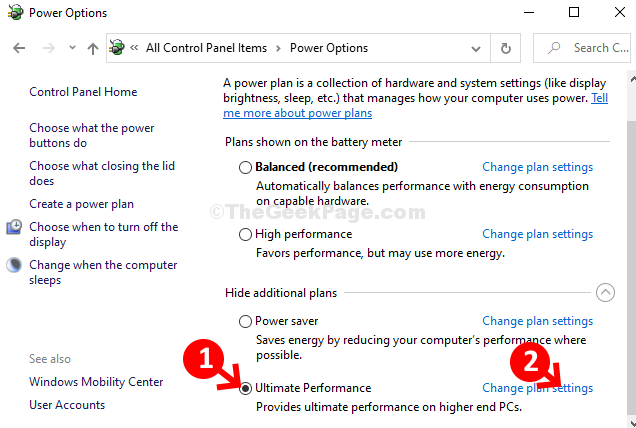
- 1691
- 1
- Mario Gollum
Microsoft introdujo el rendimiento de la potencia final en 2018 con su actualización de Windows 10 para aumentar el rendimiento de las PC de alta gama. El objetivo principal de este plan de energía es disminuir las micratencias experimentadas por los sistemas de gestión de energía de grano fino.
Incluso si existe el más mínimo retraso entre cuando el sistema operativo identifica que una pequeña pieza de hardware requiere más potencia y cuándo se entrega la potencia, se llama micro-latencia. El más mínimo retraso, incluso un nano-segundo puede marcar la diferencia. El modo de ahorro de energía definitivo deshabilita el modo de ahorro de energía para optimizar el rendimiento. No encontrará esta opción en sistemas que se ejecutan en batería, ya que puede consumir mucha energía y drenar la batería mucho más rápido.
Por lo tanto, este modo es el mejor para aquellos involucrados en la edición de video o el diseño 3D, etc. Entonces, veamos cómo habilitar este plan de potencia.
Solución: Uso de Windows PowerShell (administrador)
Paso 1: Clickea en el Comenzar botón en su escritorio y escriba Potencia Shell En el campo de búsqueda. Haga clic derecho en el resultado y seleccione Ejecutar como administrador.
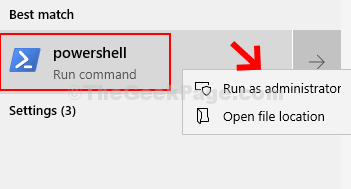
Paso 2: En el Potencia Shell Ventana, ejecute el siguiente comando y presione Ingresar:
PowerCFG -DuplateCheme E9A42B02-D5DF-448D-AA00-03F14749EB61
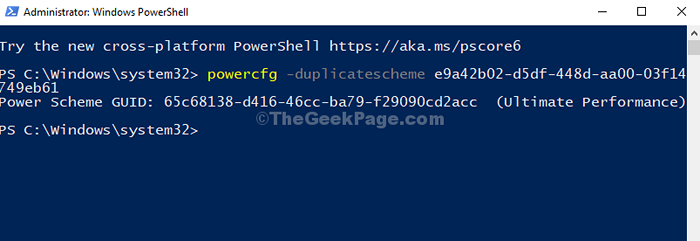
El plan de potencia de rendimiento final se agrega a la configuración de su plan de energía. Ahora, veamos cómo habilitarlo.
Cómo habilitar el plan de potencia de rendimiento final
Paso 1: Clickea en el Comenzar botón en su escritorio y escriba Plan de energía En el campo de búsqueda. Haga clic en el resultado - Editar plan de potencia.
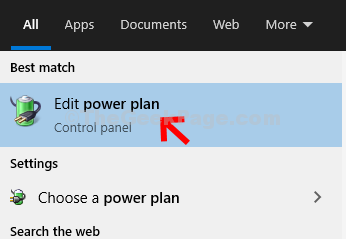
Paso 2: Haga clic en Opciones de poder En la dirección de ruta. Te llevará al Opciones de poder ventana.
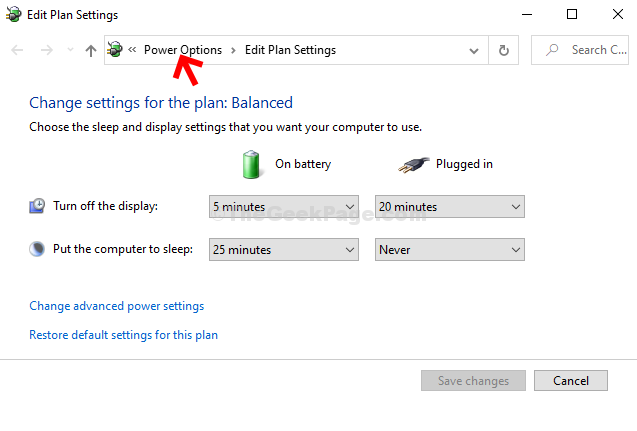
Paso 3: En el Opciones de poder ventana, expandir el Mostrar planes adicionales sección.
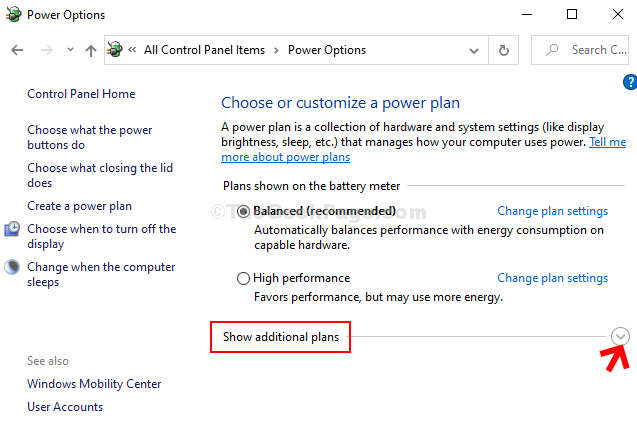
Etapa 4: Ahora, haga clic en el botón de radio junto a Rendimiento final para habilitar el plan. Para hacer más cambios, haga clic en el Configuración del plan de cambio enlace al lado.
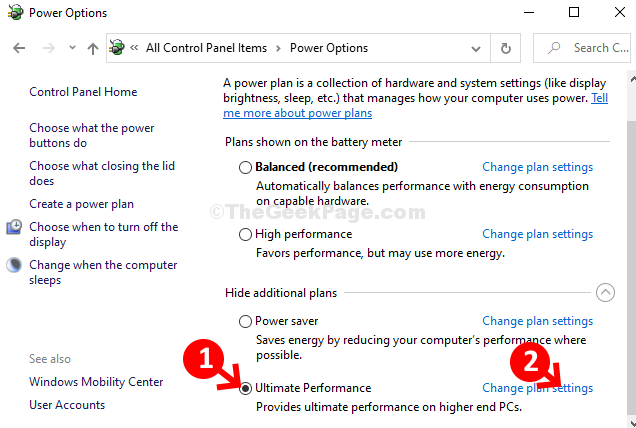
Paso 5: Puedes cambiar el tiempo aquí para Apagar la pantalla o Poner la computadora a dormir opciones basadas en su requisito y haga clic en Guardar cambios.
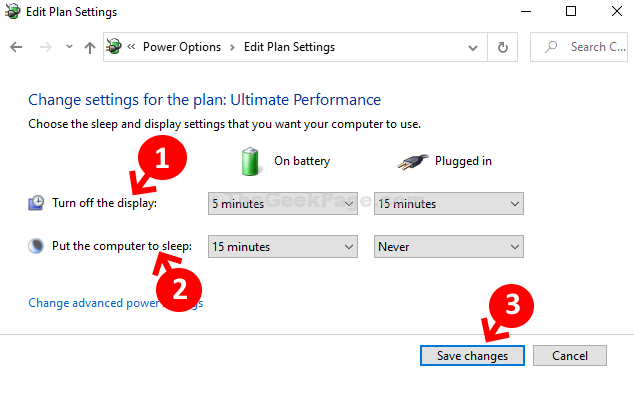
Eso es todo. Entonces, así es como puede habilitar el plan de potencia de rendimiento final en Windows 10.
- « Corrige Shift+2 / @ Key no funciona en el teclado de Windows 10
- Correcto de Microsoft Solitaire Collection Code 101_107_1 en Windows 10 »

